
Googleアンケートモニターが来ない原因は?対処法を教えて!
Contents[OPEN]
- 1【Googleアンケートモニター】が来ない!どんなアプリ?
- 2【Googleアンケートモニター】が来ない原因は?
- 2.1Googleアンケートモニターは量より質
- 2.2GooglePayを使える店だとアンケートが来やすい
- 2.3田舎より都会・外出が多くお金を使う人に届きやすい
- 2.4登録者が真面目にアンケートに答えているかチェックされている
- 3【Googleアンケートモニター】が来ないときの対処法は?《アプリ》
- 4【Googleアンケートモニター】が来なくて困る《スマホ》
- 5【Googleアンケートモニター】が来ない場合は《Googleアカウント》
- 6【Googleアンケートモニター】が来ない!なぜ?《機種変更》
- 6.1機種変更後にアンケートが減ったのなら注意して
- 6.2複数の端末から利用している場合は要注意
- 6.3新しい端末で設定を確認して
- 6.4古い機種からアカウントを削除する
- 6.5場合によっては再インストールを考えて
- 7【Googleアンケートモニター】お得に使うコツは?
- 8アンケートが来ない時は適切な対処で解決!
ロケーション履歴をチェック
繰り返しになりますが、位置情報が有効化されているだけでは適切に反映されません。
設定後にGoogle アンケートモニターでもロケーション履歴を有効化できているかを今一度チェックしておくのがおすすめ。
もしこの部分が無効になっている場合は、タップして切り替えましょう。
位置情報、ロケーション履歴をセットで使えるようにしてあれば、アプリを問題なく使えますよ。
スマホでできる簡単な対処法は以上になります。
【Googleアンケートモニター】が来ない場合は《Googleアカウント》
アプリやスマホ設定を確かめて適切な環境になったにもかかわらず、まだアンケートが送られてこない場合、次の手段を試してみましょう!
ここからは、Googleアカウントに注目しながら説明をしていきます。
アンケートのアプリで登録しているGoogleアカウントにおいても、適切な設定がなされていない場合、アンケートがなかなか送られないことがあります。
どうしても回答する質問が来ない人はこちらについても試してください!少し応用的な対処になりますが、覚えてしまえば簡単です。
Googleのアカウント情報を確認
早速、使っているGoogleアカウントの情報を確認してみましょう。
スマホ、もしくはPCでGoogleのトップページにアクセスします。自分のアカウントでログインまで済ませてください。
ログイン後、アカウントの管理にアクセスします。この部分では、ログインしているアカウントのさまざまな情報を設定することが可能です。
ここまでできましたら次に進めてください。
データとカスタマイズからロケーション履歴をチェック
アカウントの管理画面から「データとカスタマイズ」と記載されたタブがあります。これをタップしてください。
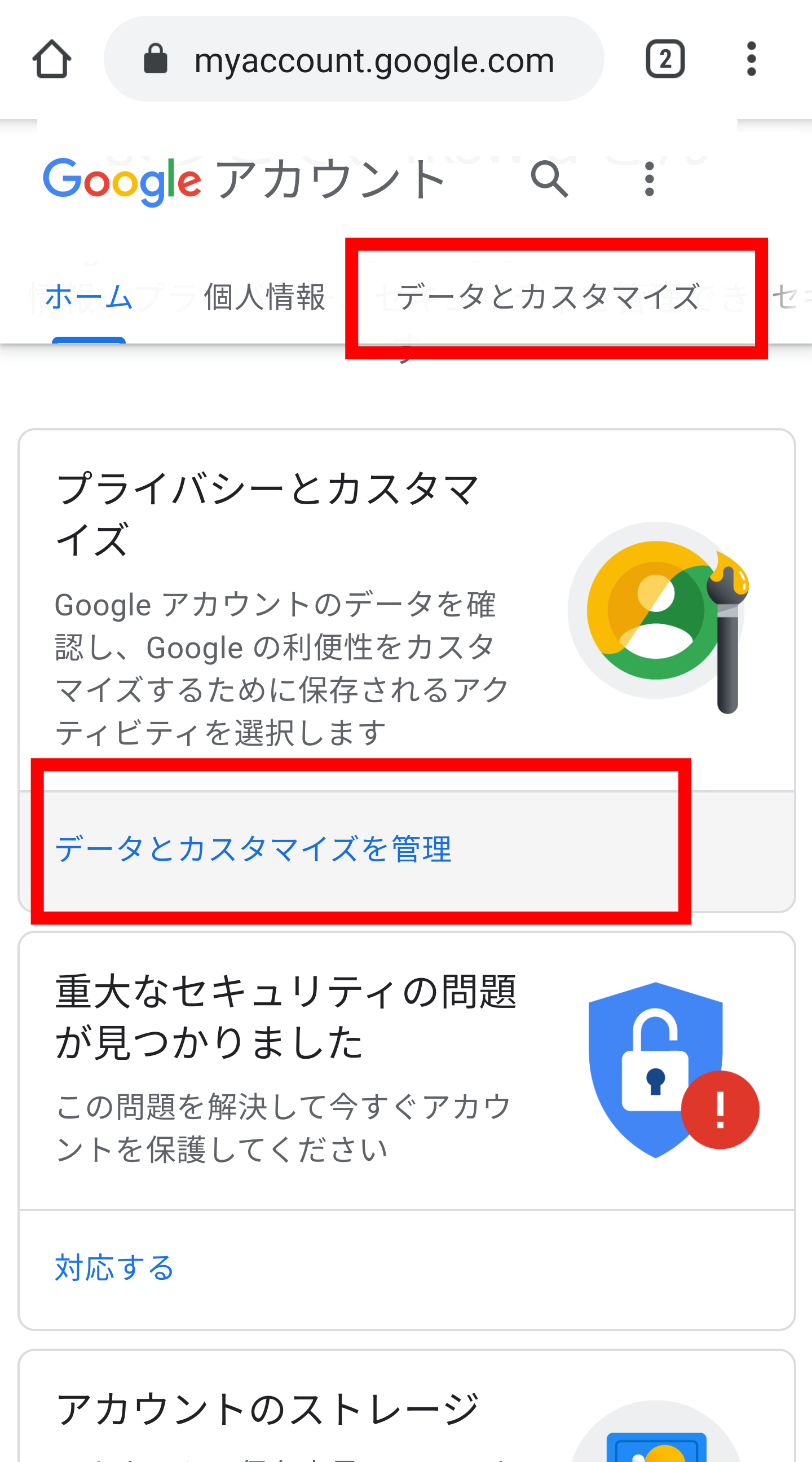
この部分に「ロケーション履歴」という項目があります。これが有効化されているかチェック!
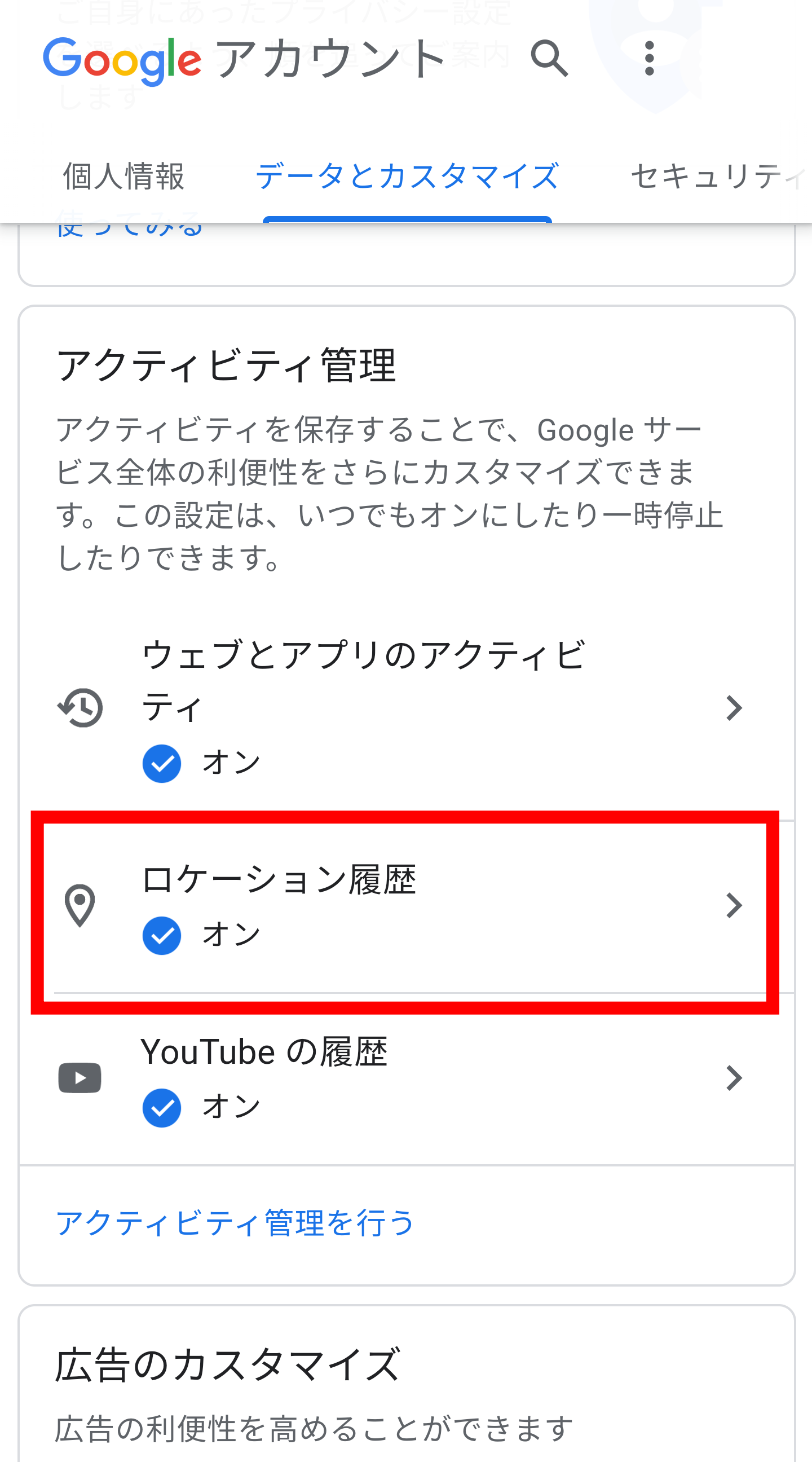
有効化されていない場合は、タップして利用できるようにします。設定、確認が終わりましたら画面を終了して、アンケートがくるか待機しましょう。
1週間経っても全く変化がない場合は、別の対処が必要になってきます。
【Googleアンケートモニター】が来ない!なぜ?《機種変更》
Google アンケートモニターにアンケートが届かない場合の対処法はまだあります。
ここからは、機種変更に焦点を当てて対処法を紹介!使っているスマホでどうしてもアプリが使えない場合に確認しておきたいポイントです。
このセクションでは、全部で5つの項目をピックアップして説明します。
機種変更後にアンケートが減ったのなら注意して
今使用しているAndroidスマホは、新しいものですか?もし機種変更をしたばかりの人は覚えておきたい点があります。機種変更したばかりで、アンケートがこなくなった人はチェックしてみてください。
もしかすると、以前使っていたスマホ端末にアンケートが届いてしまうことがあるかもしれません。
今一度旧端末のアプリを起動して再度チェックする必要があります。